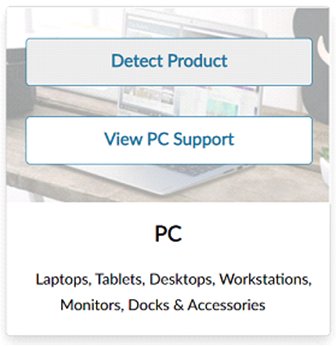Problem z przegrzewaniem ThinkPad – przyczyny przegrzewania
Przegrzewanie się urządzenia
Rozwiązanie: Sprawdź otwory wentylacyjne. Usuń kurz i przedmioty pokrywające otwory wentylacyjne. Wyłącz komputer i pozbądź się zanieczyszczeń za pomocą sprężonego powietrza.
Ustaw urządzenie na płaskiej powierzchni
Umieść laptopa na płaskiej i twardej powierzchni. Powierzchnie nierówne lub miękkie mogą blokować otwory wentylacyjne i doprowadzać do przegrzewania się komputera.
Zamknij aplikacje obciążające urządzenie
Zatrzymaj aplikacje, które powodują duże użycie procesora. Poziom użycia procesora możesz sprawdzić w Menadżerze zadań.
- Kliknij Menedżer zadań > Procesor i sprawdź kolumnę Procesor na karcie Procesory, by znaleźć aplikacje zużywające procesor.
- Do zamknięcia aplikacji użyj jej interfejsu – zamknięcie aplikacji z menadżera zadań może doprowadzić do nieoczekiwanych problemów.

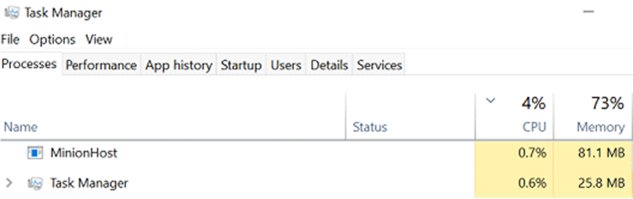
Uruchom aktualizacje systemu
- Przejdź do strony support.lenovo.com i kliknij Wykryj produkt.
- Wybierz Sterowniki i oprogramowanie, a następnie Aktualizacje automatyczne i wyszukaj najnowsze aktualizacje.